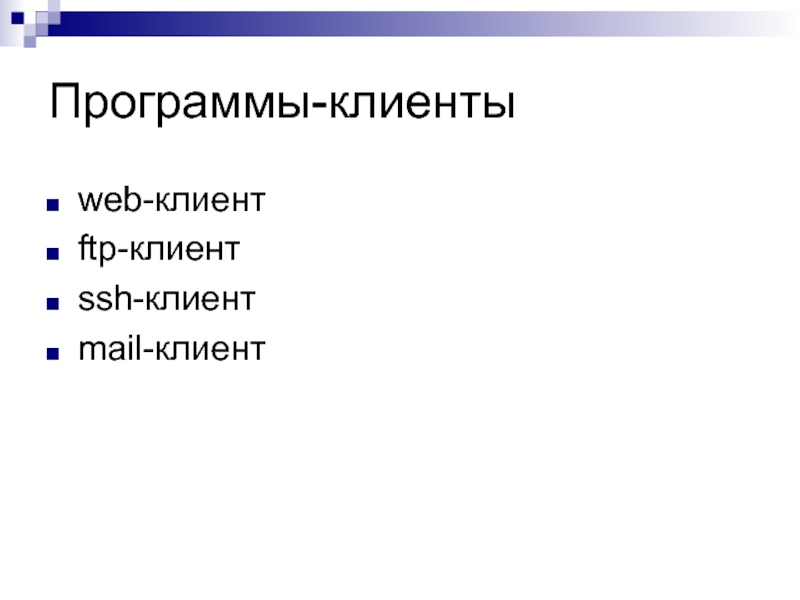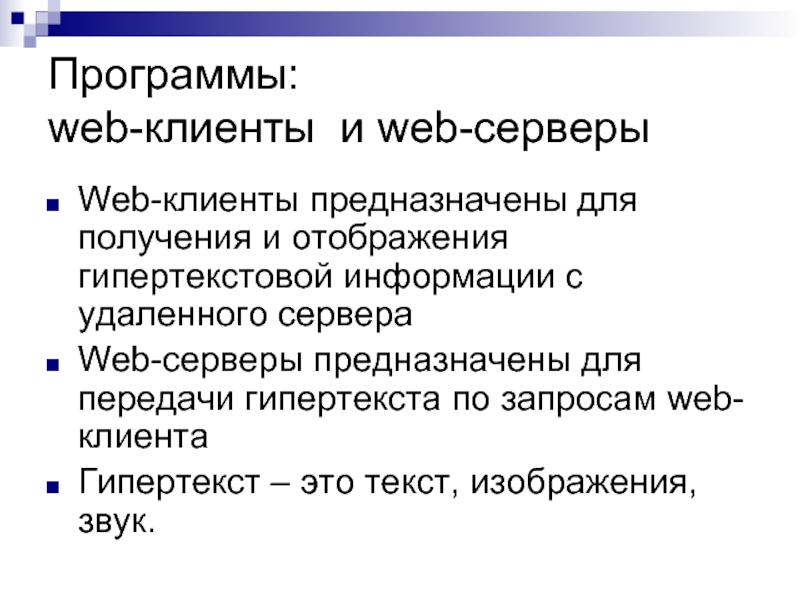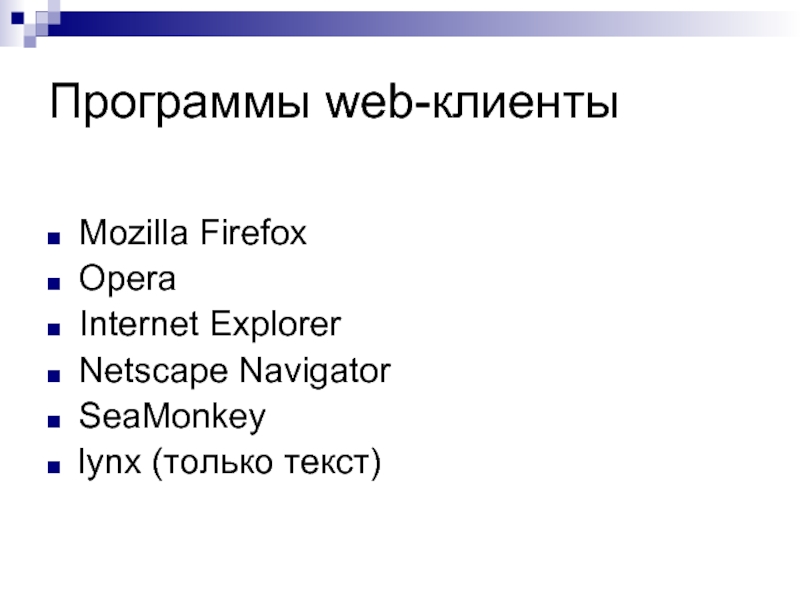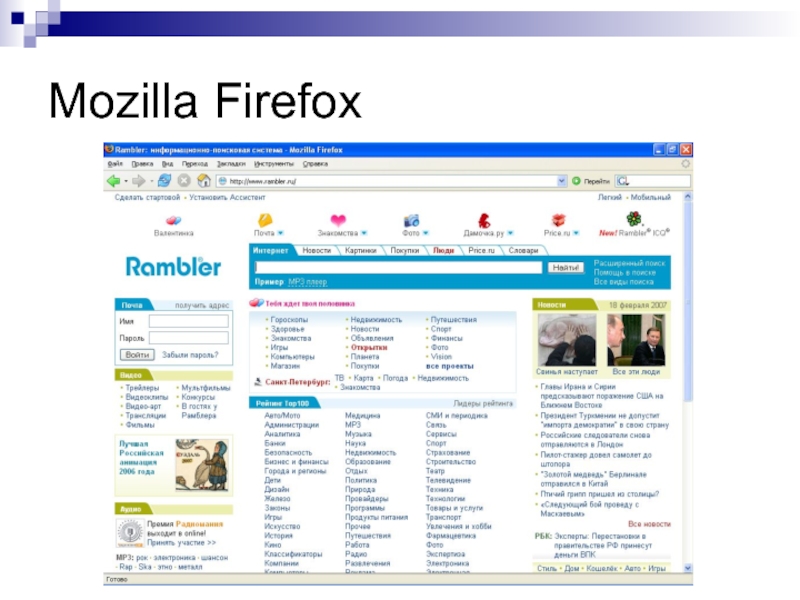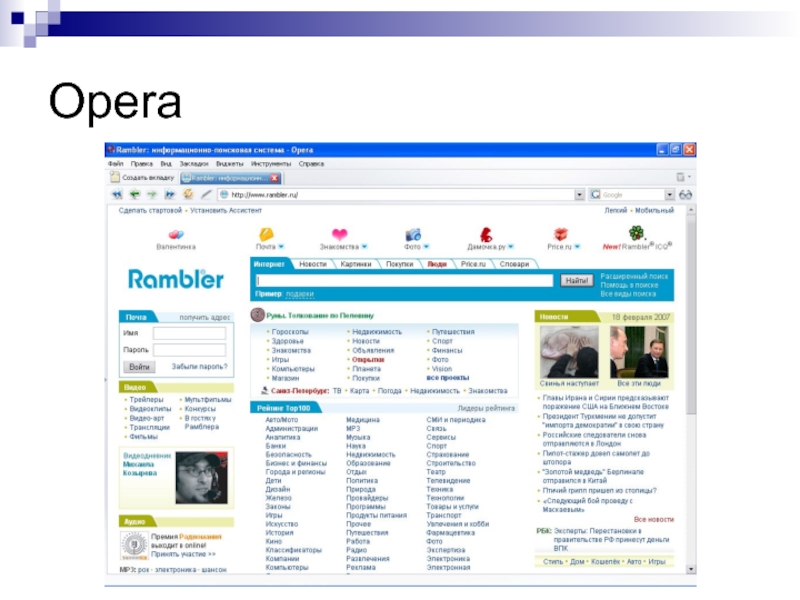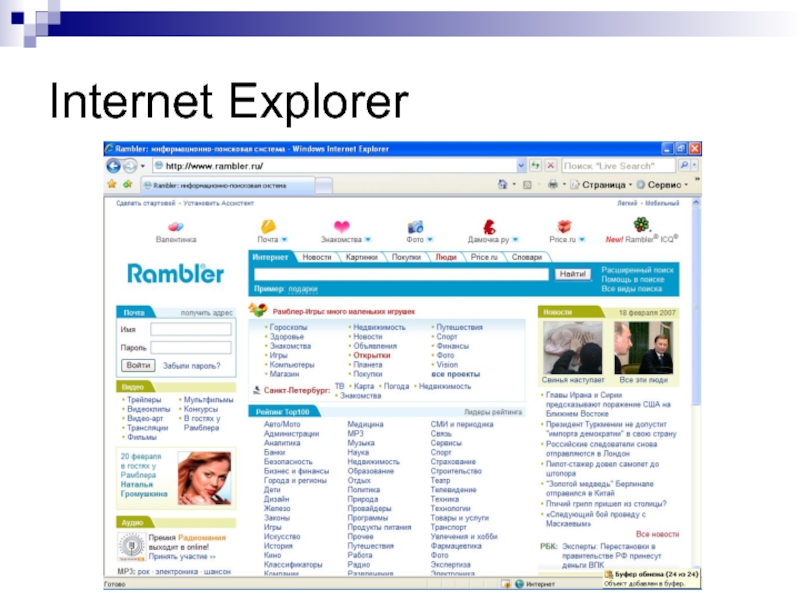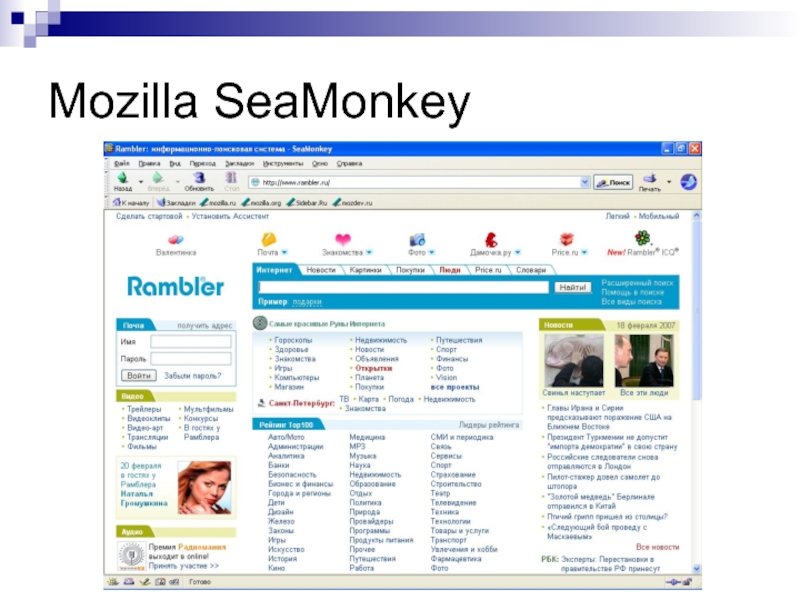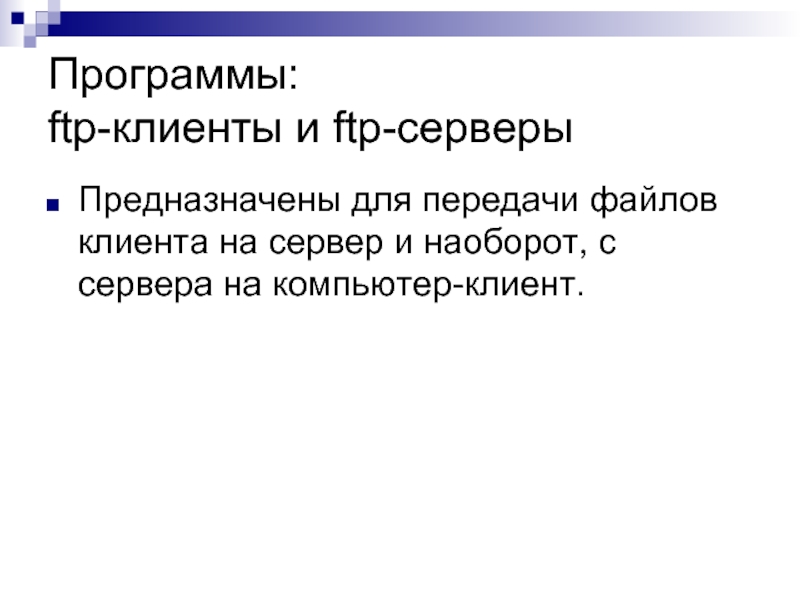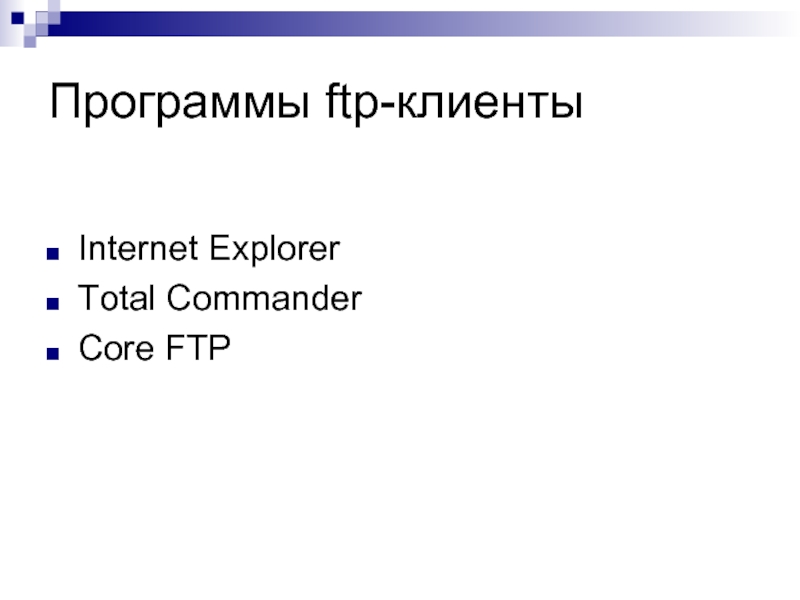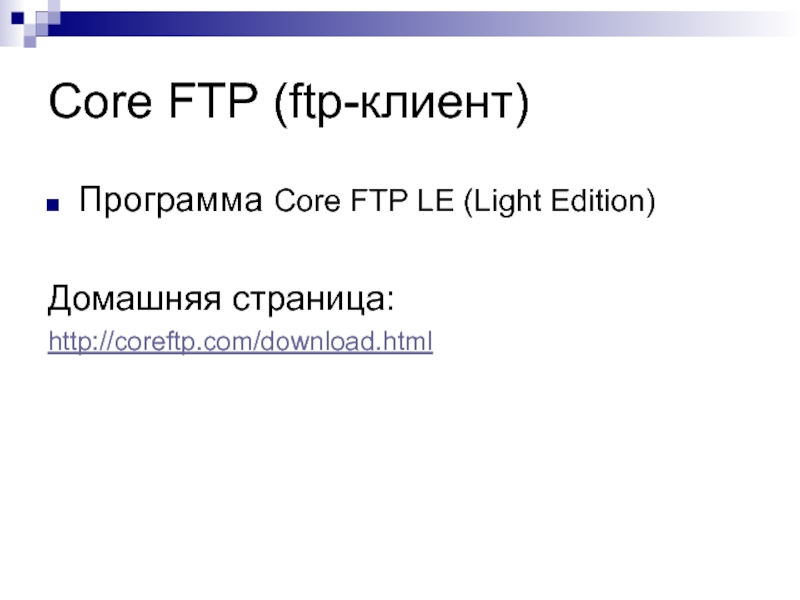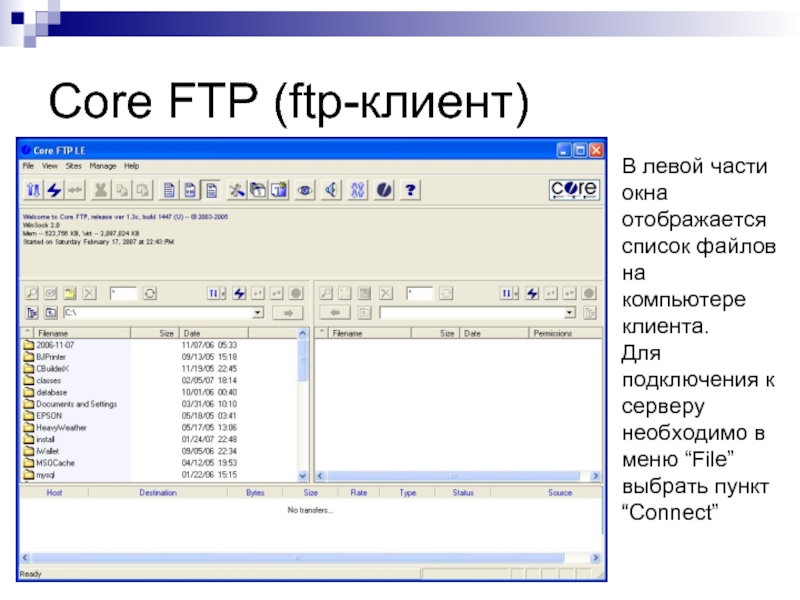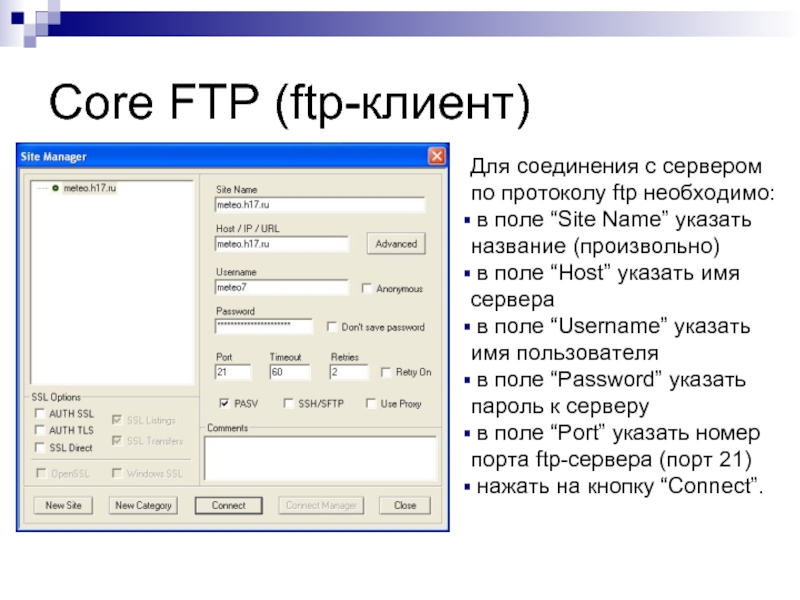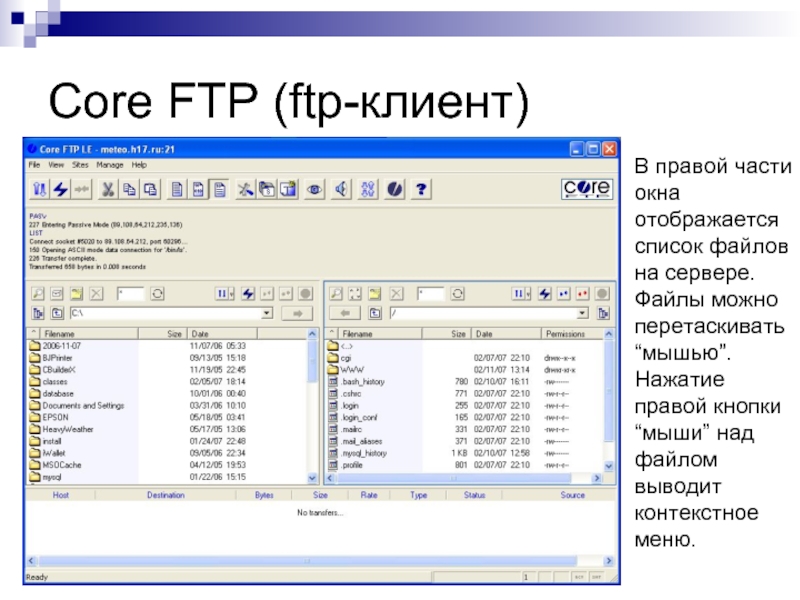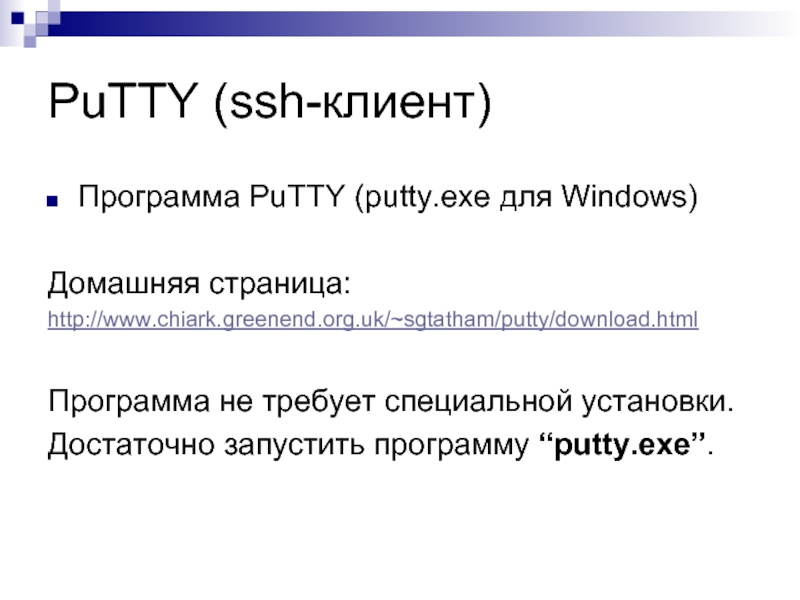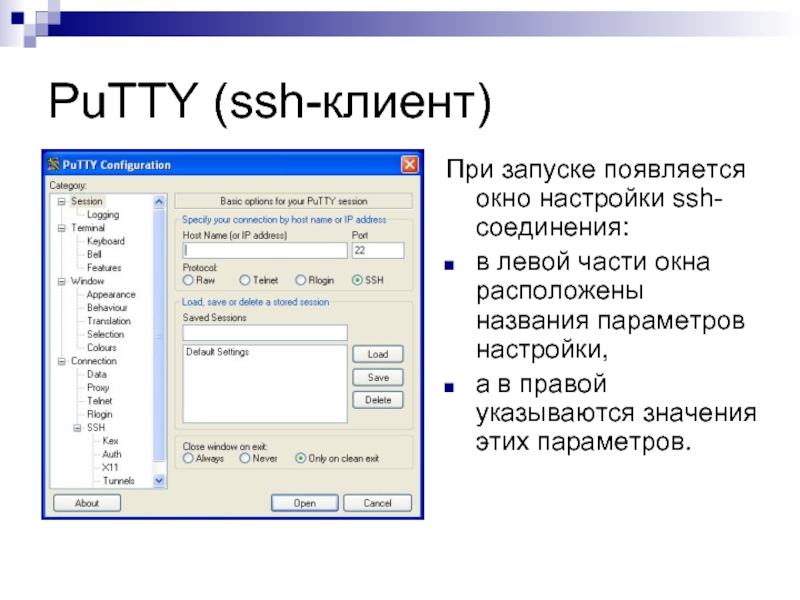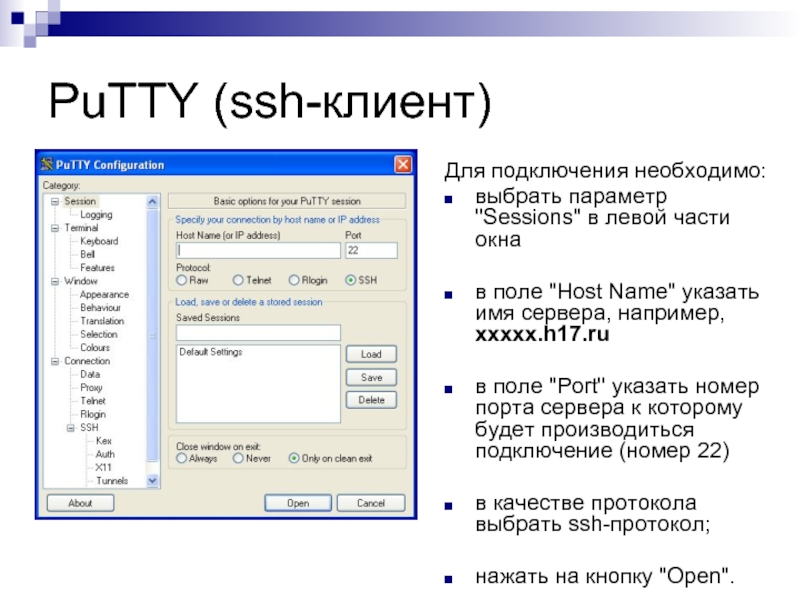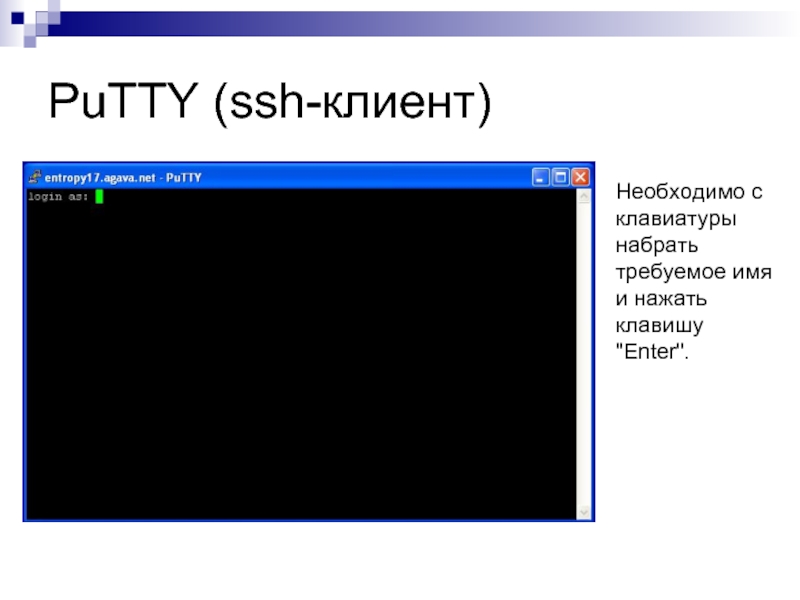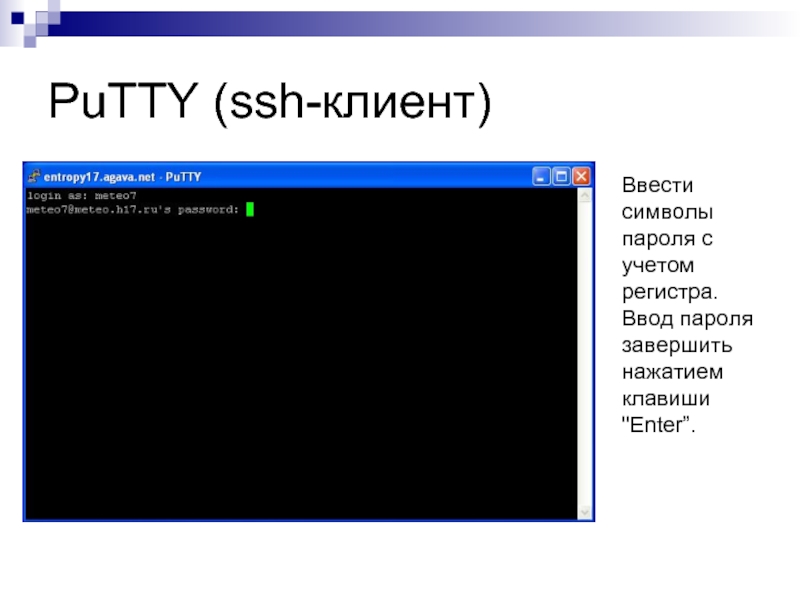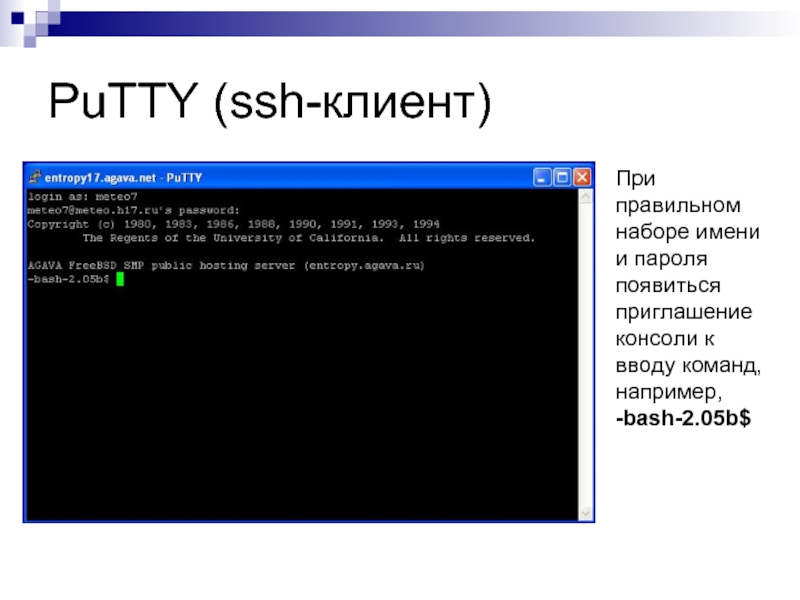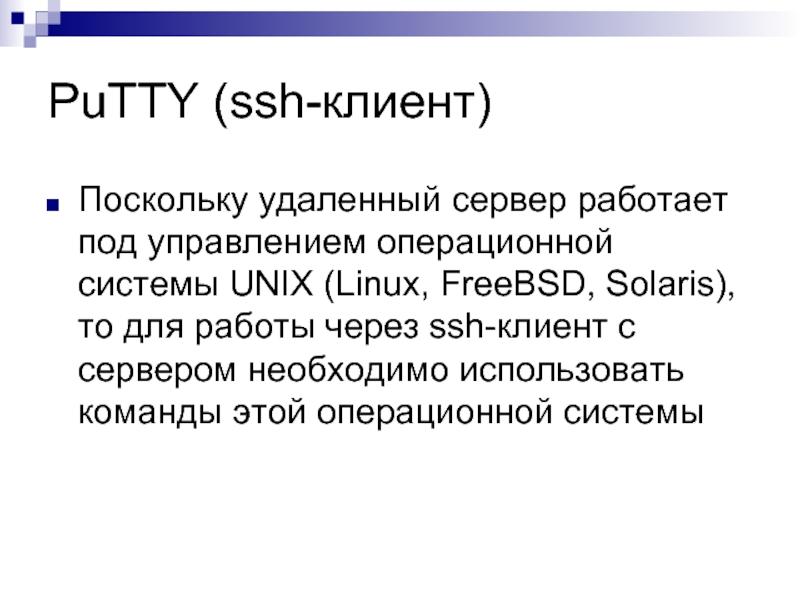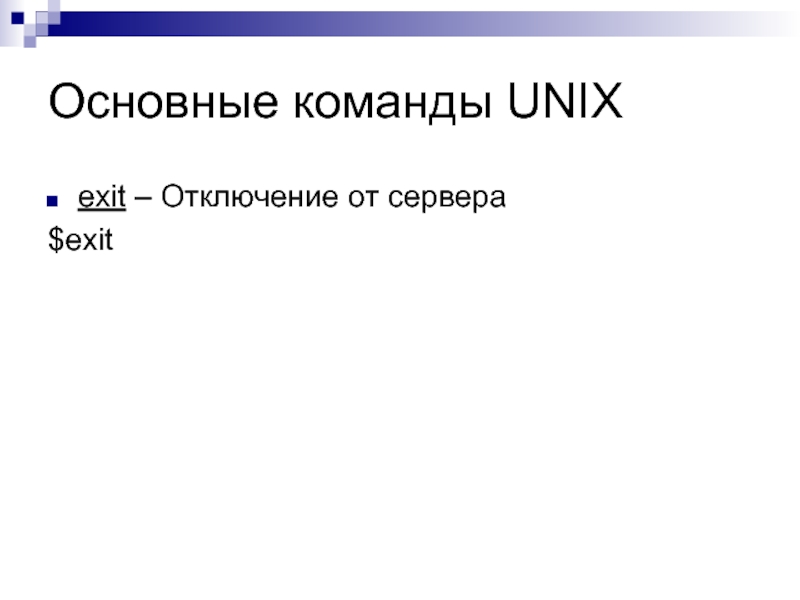- Главная
- Разное
- Дизайн
- Бизнес и предпринимательство
- Аналитика
- Образование
- Развлечения
- Красота и здоровье
- Финансы
- Государство
- Путешествия
- Спорт
- Недвижимость
- Армия
- Графика
- Культурология
- Еда и кулинария
- Лингвистика
- Английский язык
- Астрономия
- Алгебра
- Биология
- География
- Детские презентации
- Информатика
- История
- Литература
- Маркетинг
- Математика
- Медицина
- Менеджмент
- Музыка
- МХК
- Немецкий язык
- ОБЖ
- Обществознание
- Окружающий мир
- Педагогика
- Русский язык
- Технология
- Физика
- Философия
- Химия
- Шаблоны, картинки для презентаций
- Экология
- Экономика
- Юриспруденция
Программное обеспечение серверов и клиентов презентация
Содержание
- 1. Программное обеспечение серверов и клиентов
- 2. Программное обеспечение серверов и клиентов
- 3. Программы-клиенты web-клиент ftp-клиент ssh-клиент mail-клиент
- 4. Программы: web-клиенты и web-серверы Web-клиенты предназначены для
- 5. Программы web-клиенты Mozilla Firefox Opera Internet Explorer Netscape Navigator SeaMonkey lynx (только текст)
- 6. Mozilla Firefox
- 7. Opera
- 8. Internet Explorer
- 9. Mozilla SeaMonkey
- 10. Программы: ftp-клиенты и ftp-серверы Предназначены для передачи
- 11. Программы ftp-клиенты Internet Explorer Total Commander Core FTP
- 12. Core FTP (ftp-клиент) Программа Core FTP LE (Light Edition) Домашняя страница: http://coreftp.com/download.html
- 13. Core FTP (ftp-клиент) В левой части окна
- 14. Core FTP (ftp-клиент) Для соединения с сервером
- 15. Core FTP (ftp-клиент) В правой части окна
- 16. Core FTP (ftp-клиент) Для отключения от сервера необходимо в меню “File” выбрать пункт “Disconnect”
- 17. Программы ssh-клиенты Протокол ssh (Secure Shell) предназначен
- 18. Программы ssh-клиенты Ssh-клиенты применяются для подключения к
- 19. PuTTY (ssh-клиент) Программа PuTTY (putty.exe для Windows)
- 20. PuTTY (ssh-клиент) При запуске появляется окно настройки
- 21. PuTTY (ssh-клиент) Для подключения необходимо: выбрать параметр
- 22. PuTTY (ssh-клиент) Необходимо с клавиатуры набрать требуемое имя и нажать клавишу "Enter".
- 23. PuTTY (ssh-клиент) Ввести символы пароля с учетом регистра. Ввод пароля завершить нажатием клавиши "Enter”.
- 24. PuTTY (ssh-клиент) При правильном наборе имени и
- 25. PuTTY (ssh-клиент) Поскольку удаленный сервер работает под
- 26. Основные команды UNIX pwd – Получить название
- 27. Основные команды UNIX chmod – Поменять права
- 28. Основные команды UNIX mkdir – Создать каталог
- 29. Основные команды UNIX exit – Отключение от сервера $exit
Слайд 4Программы:
web-клиенты и web-серверы
Web-клиенты предназначены для получения и отображения гипертекстовой информации с
удаленного сервера
Web-серверы предназначены для передачи гипертекста по запросам web-клиента
Гипертекст – это текст, изображения, звук.
Web-серверы предназначены для передачи гипертекста по запросам web-клиента
Гипертекст – это текст, изображения, звук.
Слайд 5Программы web-клиенты
Mozilla Firefox
Opera
Internet Explorer
Netscape Navigator
SeaMonkey
lynx (только текст)
Слайд 10Программы:
ftp-клиенты и ftp-серверы
Предназначены для передачи файлов клиента на сервер и наоборот,
с сервера на компьютер-клиент.
Слайд 12Core FTP (ftp-клиент)
Программа Core FTP LE (Light Edition)
Домашняя страница:
http://coreftp.com/download.html
Слайд 13Core FTP (ftp-клиент)
В левой части окна отображается список файлов на компьютере
клиента.
Для подключения к серверу необходимо в меню “File” выбрать пункт “Connect”
Для подключения к серверу необходимо в меню “File” выбрать пункт “Connect”
Слайд 14Core FTP (ftp-клиент)
Для соединения с сервером по протоколу ftp необходимо:
в
поле “Site Name” указать название (произвольно)
в поле “Host” указать имя сервера
в поле “Username” указать имя пользователя
в поле “Password” указать пароль к серверу
в поле “Port” указать номер порта ftp-сервера (порт 21)
нажать на кнопку “Connect”.
в поле “Host” указать имя сервера
в поле “Username” указать имя пользователя
в поле “Password” указать пароль к серверу
в поле “Port” указать номер порта ftp-сервера (порт 21)
нажать на кнопку “Connect”.
Слайд 15Core FTP (ftp-клиент)
В правой части окна отображается список файлов на сервере.
Файлы
можно перетаскивать “мышью”. Нажатие правой кнопки “мыши” над файлом выводит контекстное меню.
Слайд 16Core FTP (ftp-клиент)
Для отключения от сервера необходимо в меню “File” выбрать
пункт “Disconnect”
Слайд 17Программы ssh-клиенты
Протокол ssh (Secure Shell) предназначен для безопасного обмена данными между
компьютерами.
Вся передаваемая информация кодируется.
Вся передаваемая информация кодируется.
Слайд 18Программы ssh-клиенты
Ssh-клиенты применяются для подключения к удаленному серверу с целью:
создания или
изменения файлов,
запуска служебных программ,
проведения настройки сервера.
запуска служебных программ,
проведения настройки сервера.
Слайд 19PuTTY (ssh-клиент)
Программа PuTTY (putty.exe для Windows)
Домашняя страница:
http://www.chiark.greenend.org.uk/~sgtatham/putty/download.html
Программа не требует специальной установки.
Достаточно
запустить программу “putty.exe”.
Слайд 20PuTTY (ssh-клиент)
При запуске появляется окно настройки ssh-соединения:
в левой части окна расположены
названия параметров настройки,
а в правой указываются значения этих параметров.
а в правой указываются значения этих параметров.
Слайд 21PuTTY (ssh-клиент)
Для подключения необходимо:
выбрать параметр "Sessions" в левой части окна
в поле
"Host Name" указать имя сервера, например, xxxxx.h17.ru
в поле "Port" указать номер порта сервера к которому будет производиться подключение (номер 22)
в качестве протокола выбрать ssh-протокол;
нажать на кнопку "Open".
в поле "Port" указать номер порта сервера к которому будет производиться подключение (номер 22)
в качестве протокола выбрать ssh-протокол;
нажать на кнопку "Open".
Слайд 23PuTTY (ssh-клиент)
Ввести символы пароля с учетом регистра.
Ввод пароля завершить нажатием клавиши
"Enter”.
Слайд 24PuTTY (ssh-клиент)
При правильном наборе имени и пароля появиться приглашение консоли к
вводу команд, например,
-bash-2.05b$
-bash-2.05b$
Слайд 25PuTTY (ssh-клиент)
Поскольку удаленный сервер работает под управлением операционной системы UNIX (Linux,
FreeBSD, Solaris), то для работы через ssh-клиент с сервером необходимо использовать команды этой операционной системы
Слайд 26Основные команды UNIX
pwd – Получить название текущего каталога
$pwd
ls – Показать содержимое
каталога
$ls –l
cd - Сменить каталог
$cd название_каталога
rm – Удалить файл
$rm имя_файла
$ls –l
cd - Сменить каталог
$cd название_каталога
rm – Удалить файл
$rm имя_файла
Слайд 27Основные команды UNIX
chmod – Поменять права доступа к файлу
$chmod uga rwx
имя_файла
u – для данного пользователя;
g – для группы пользователя;
a – для всех остальных
r – файл можно читать;
w – файл можно изменять;
x – файл можно запускать как программу.
u – для данного пользователя;
g – для группы пользователя;
a – для всех остальных
r – файл можно читать;
w – файл можно изменять;
x – файл можно запускать как программу.
Слайд 28Основные команды UNIX
mkdir – Создать каталог
$mkdir имя_нового_каталога
passwd – Поменять пароль пользователя
$passwd
uname
– Узнать название операционной системы
$uname
$uname